简介:随着数字化的发展,现在基本上大家都拥有一台电脑,有些小伙伴因为工作需要就会安装双系统。但如果遇到双系统没有引导界面的问题,要怎么如何修复电脑双系统引导界面呢?接下来小编就来告诉大家电脑如何快速的修复双系统引导,希望大家有所帮助。
工具/原料:笔记本电脑
系统版本:windows10系统
品牌型号:联想ThinkPad
双系统引导修复工具使用教程
1、双系统引导修复需要进入制作U盘启动盘进入PE系统内修复。使用一台可以正常上网的电脑,打开浏览器搜索【之家重装官网】下载系统之家一键重装系统。
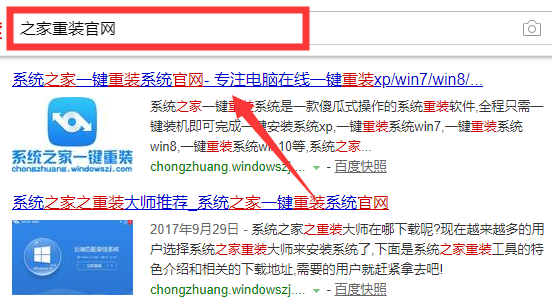
2、打开下载好的系统之家一键重装系统软件,退出杀毒软件,进入到主界面选择U盘启动→U盘模式。
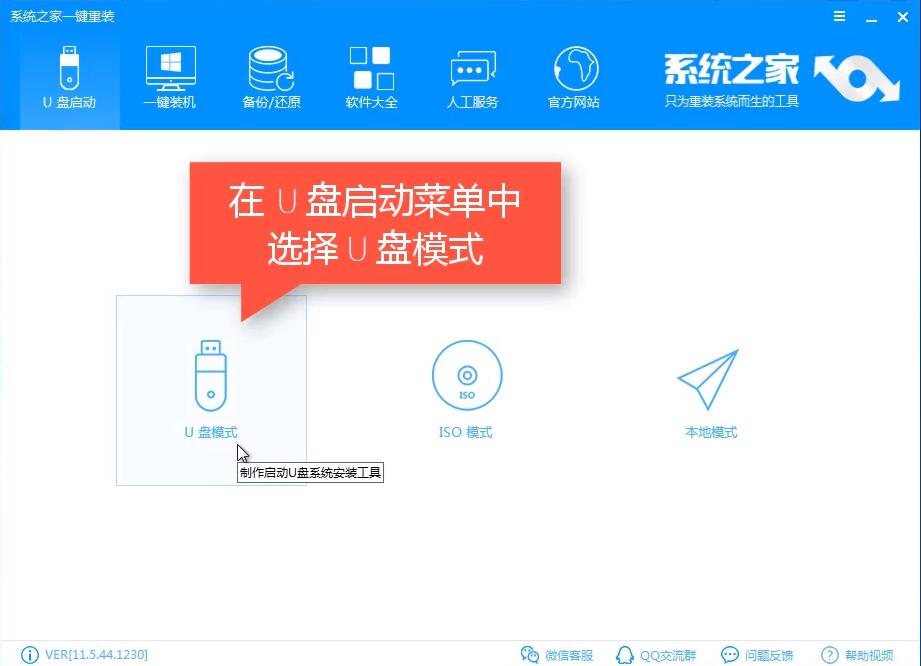
3、勾选你的U盘名称,点击一键制作启动U盘。U盘模式右下角还有U盘启动快捷键可以查询,大家可以先查询一下需要引导修复的电脑的启动热键,后面需要用到该热键。
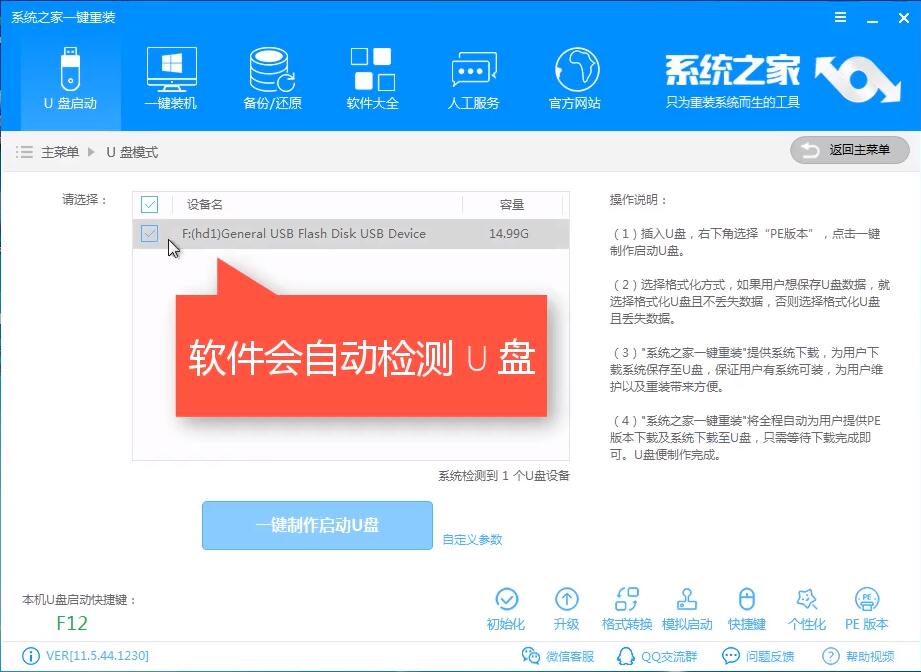
4、若U盘内还有重要数据则需要先去备份,如果没有的话点击确定进行下一步。
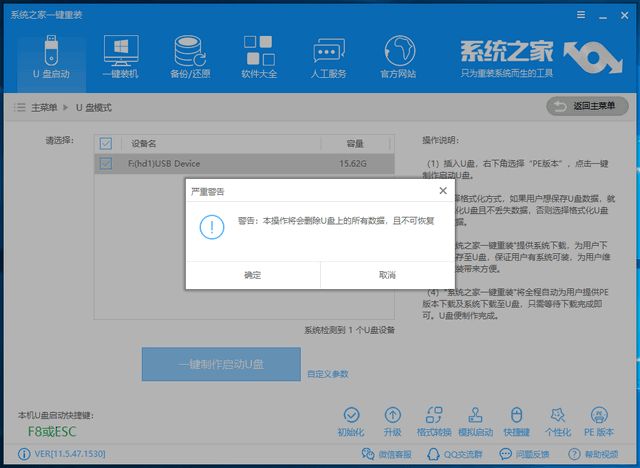
5、选择UEFI/BIOS双启动。
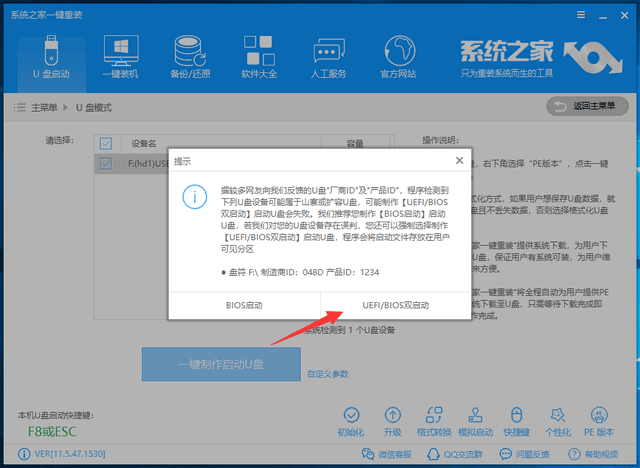
6、点击“取消下载且制作u盘”。
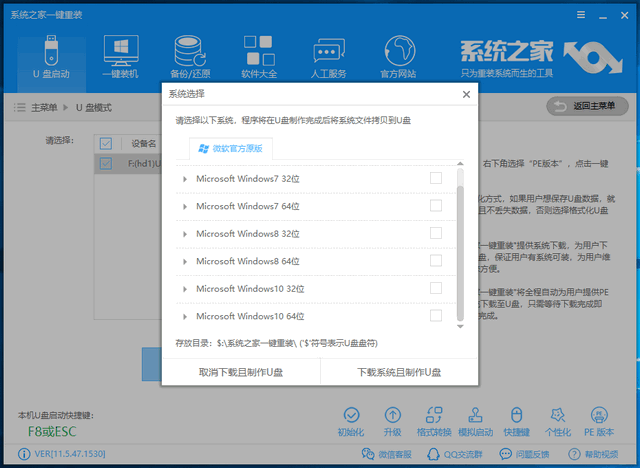
7、等待U盘制作完成。
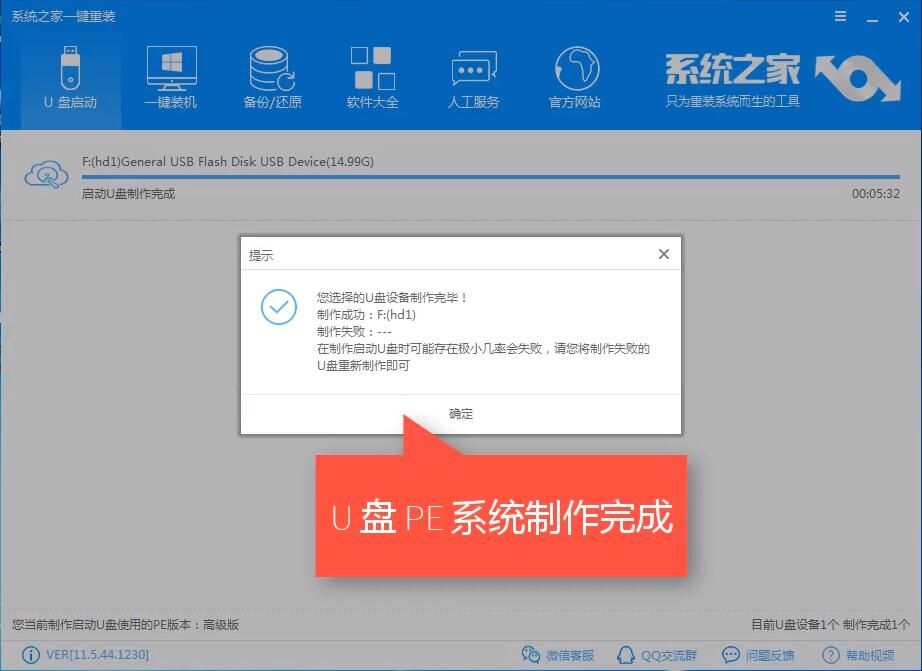
8、U盘插入需要修复双系统引导的电脑上并开机,反复按下查询到的启动热键,选择U盘选项回车启动。
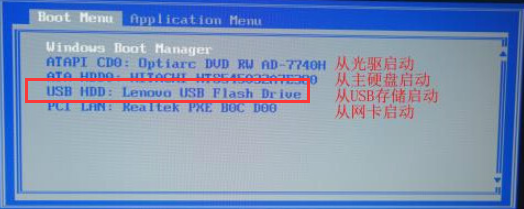
9、选择【02】新机型,回车进入。

10、进入系统之家PE界面,打开Windows引导修复。
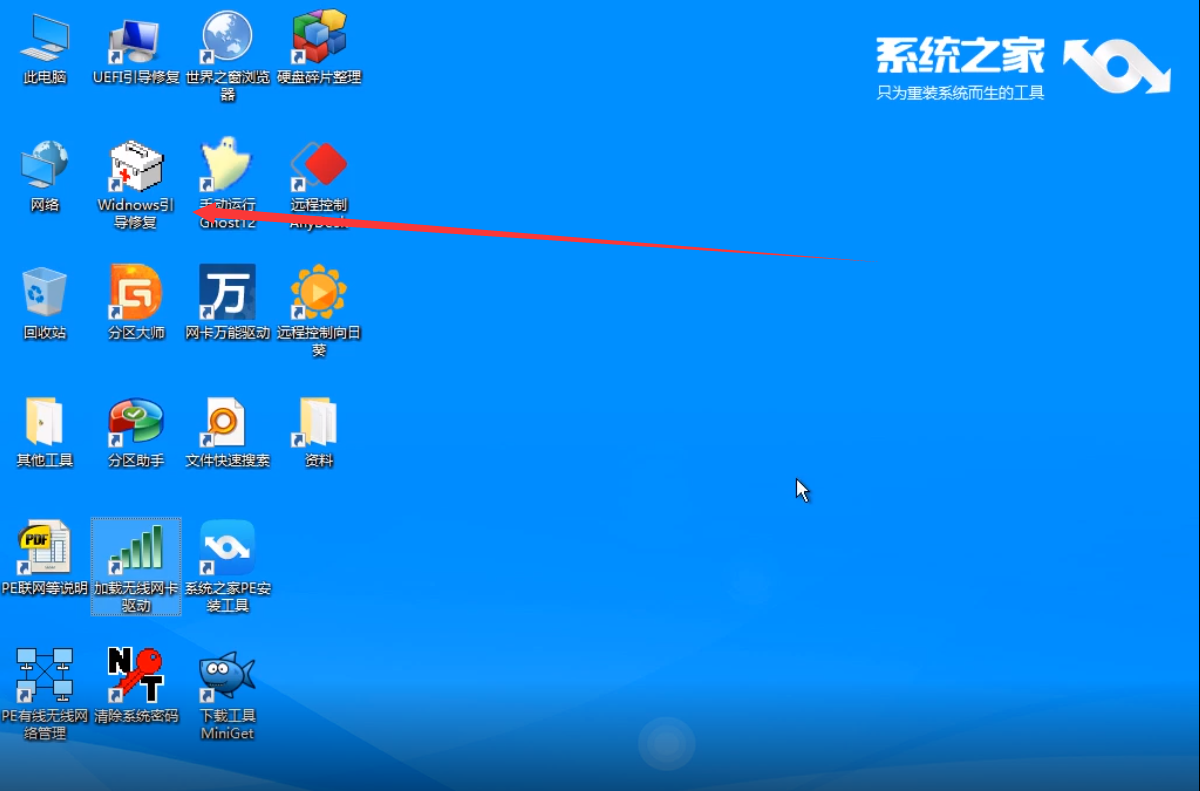
11、打开后键盘上按下1,或者鼠标点击自动修复。
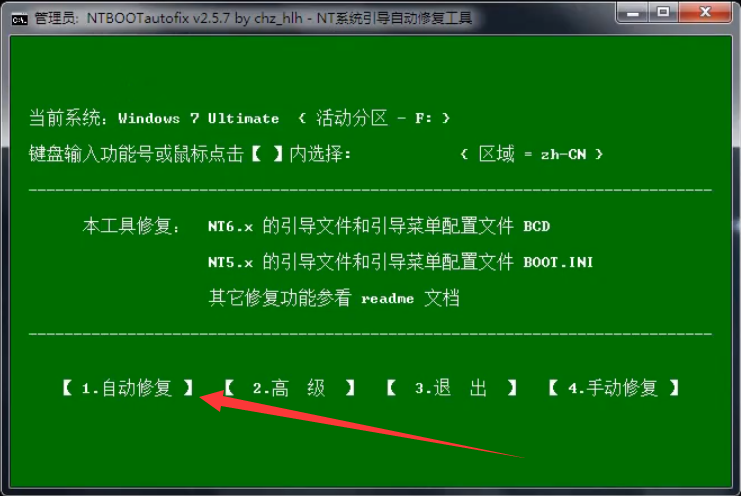
12、等待双系统引导修复工具自动进行修复。
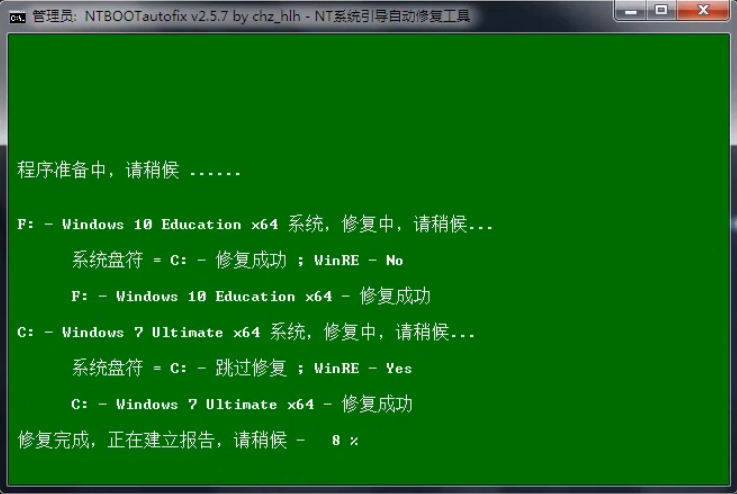
13、完成后点击退出,然后拔出U盘,重启电脑即可。
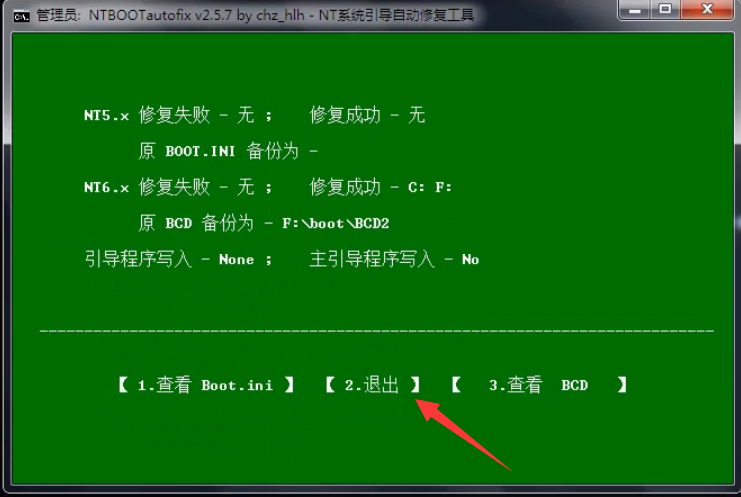
以上就是小编介绍的双系统引导启动项修复的步骤啦,想要参考更多关于双系统启动引导修复设置的文章内容可以点击小鱼一键重装系统官网了解更多详情,希望以上内容可以帮到大家。

简介:随着数字化的发展,现在基本上大家都拥有一台电脑,有些小伙伴因为工作需要就会安装双系统。但如果遇到双系统没有引导界面的问题,要怎么如何修复电脑双系统引导界面呢?接下来小编就来告诉大家电脑如何快速的修复双系统引导,希望大家有所帮助。
工具/原料:笔记本电脑
系统版本:windows10系统
品牌型号:联想ThinkPad
双系统引导修复工具使用教程
1、双系统引导修复需要进入制作U盘启动盘进入PE系统内修复。使用一台可以正常上网的电脑,打开浏览器搜索【之家重装官网】下载系统之家一键重装系统。
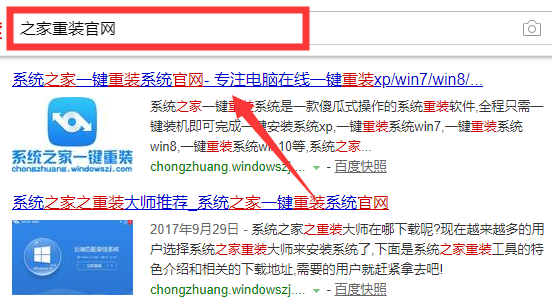
2、打开下载好的系统之家一键重装系统软件,退出杀毒软件,进入到主界面选择U盘启动→U盘模式。
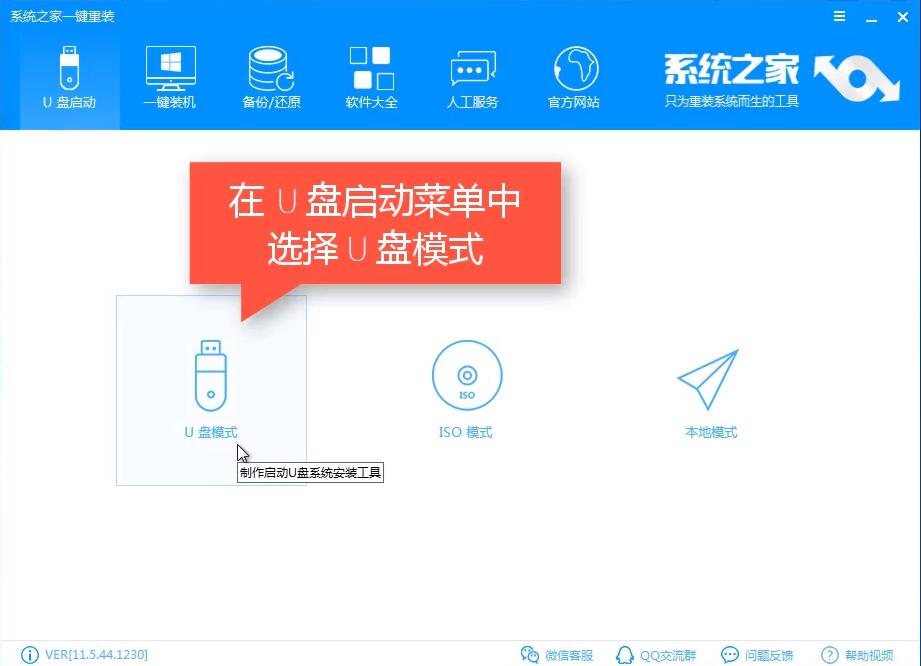
3、勾选你的U盘名称,点击一键制作启动U盘。U盘模式右下角还有U盘启动快捷键可以查询,大家可以先查询一下需要引导修复的电脑的启动热键,后面需要用到该热键。
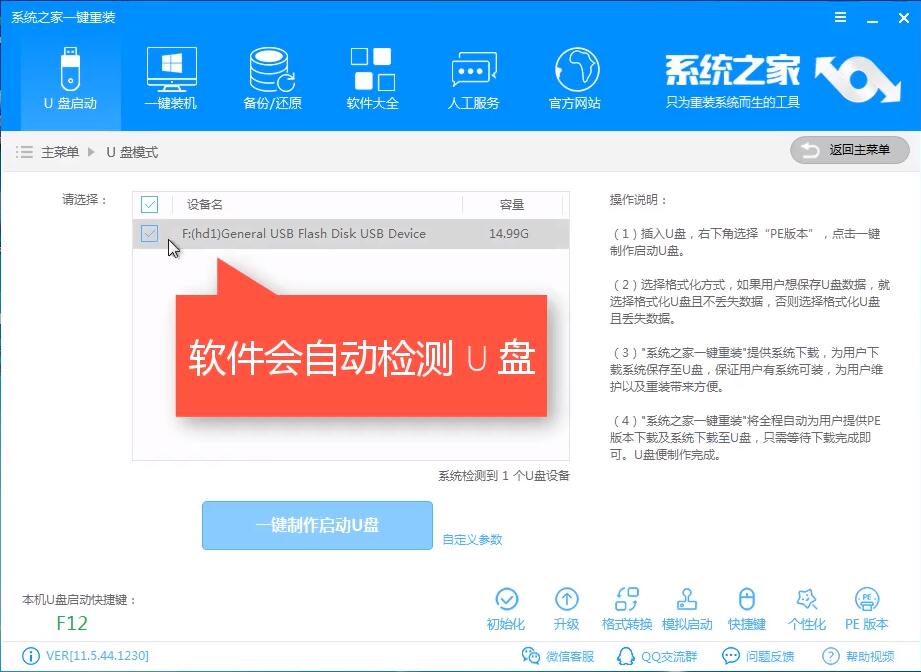
4、若U盘内还有重要数据则需要先去备份,如果没有的话点击确定进行下一步。
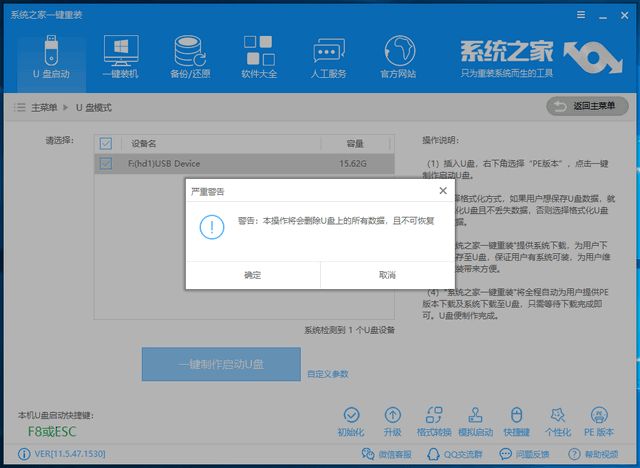
5、选择UEFI/BIOS双启动。
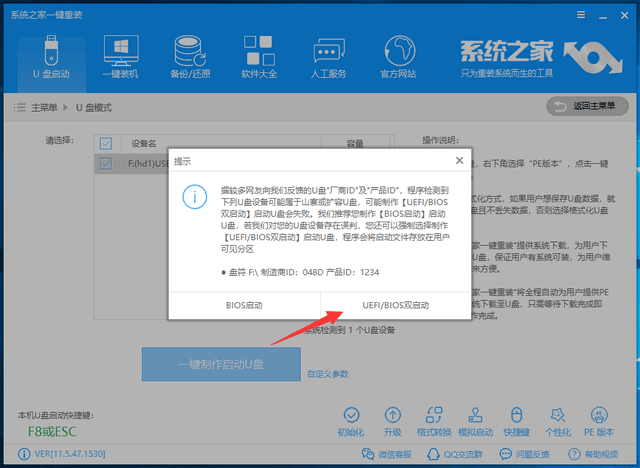
6、点击“取消下载且制作u盘”。
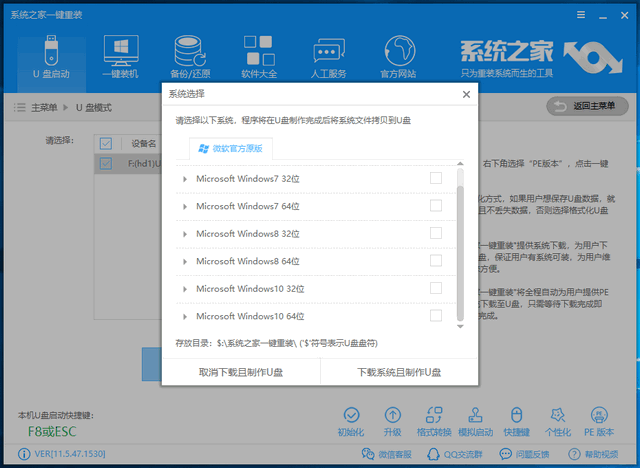
7、等待U盘制作完成。
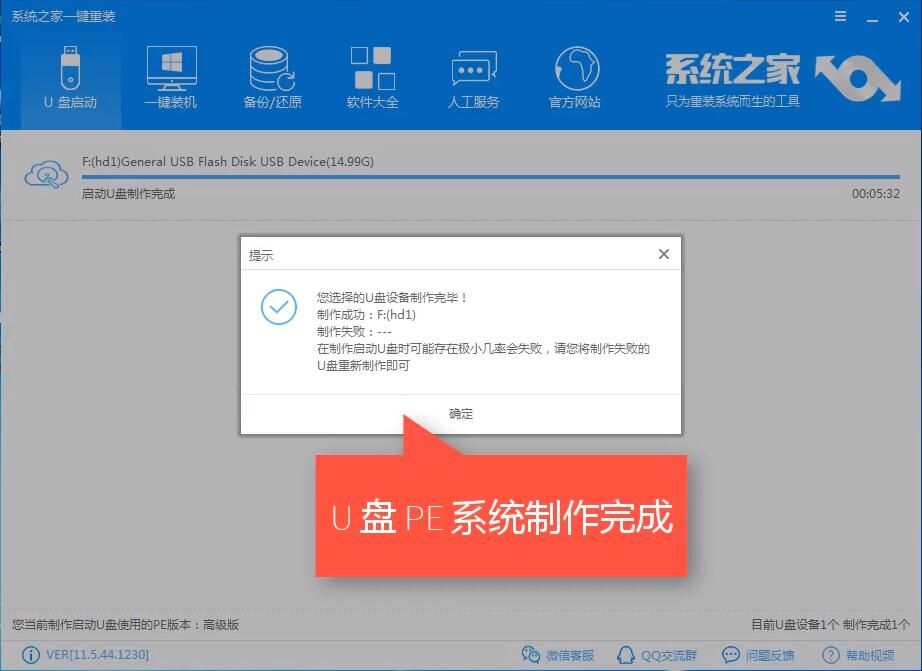
8、U盘插入需要修复双系统引导的电脑上并开机,反复按下查询到的启动热键,选择U盘选项回车启动。
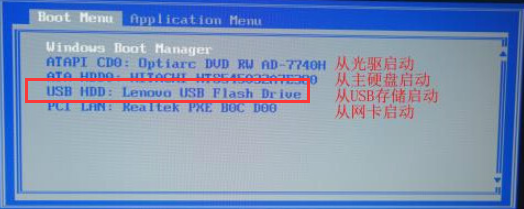
9、选择【02】新机型,回车进入。

10、进入系统之家PE界面,打开Windows引导修复。
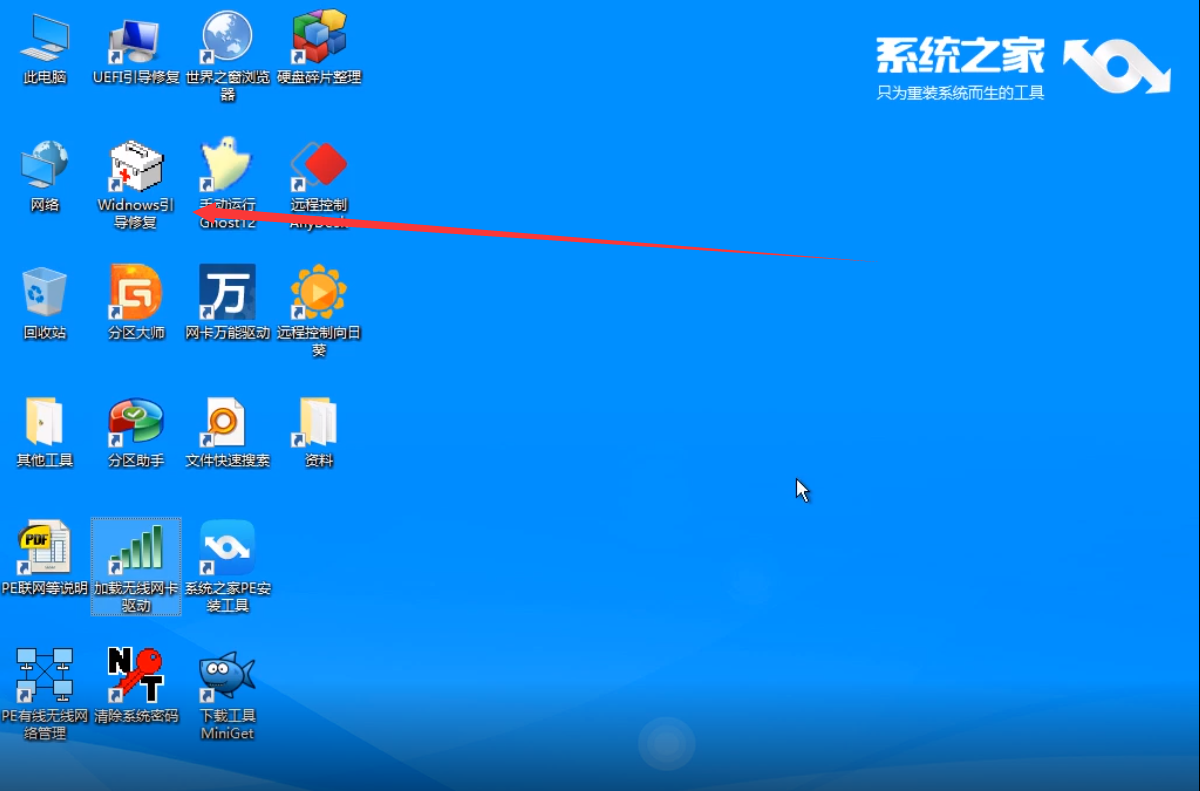
11、打开后键盘上按下1,或者鼠标点击自动修复。
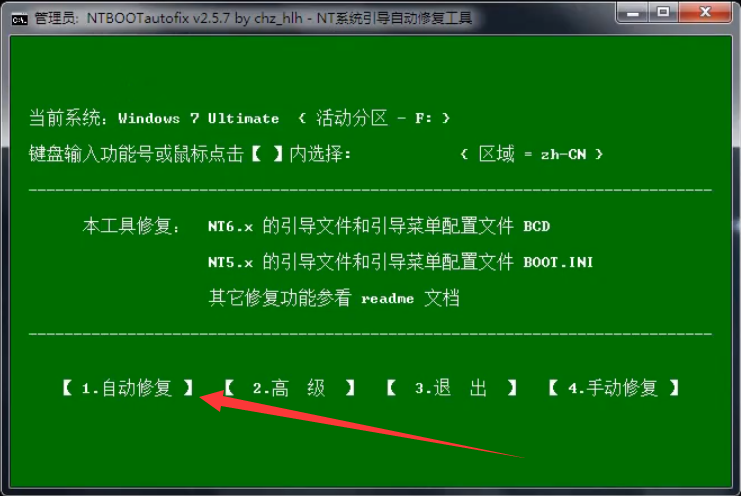
12、等待双系统引导修复工具自动进行修复。
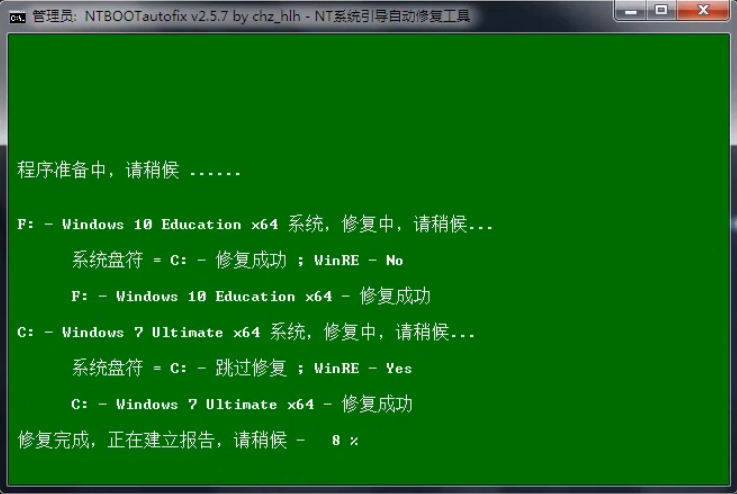
13、完成后点击退出,然后拔出U盘,重启电脑即可。
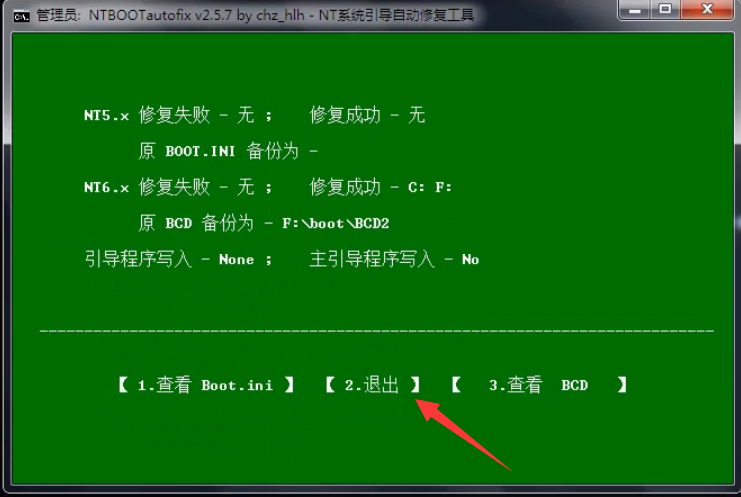
以上就是小编介绍的双系统引导启动项修复的步骤啦,想要参考更多关于双系统启动引导修复设置的文章内容可以点击小鱼一键重装系统官网了解更多详情,希望以上内容可以帮到大家。




